Lo Último en IP@P
- Actualizaciones del Programa de Afiliados de TEMU: ¡Hasta MX$500,000 al mes!
- ¿Aún es rentable invertir en oro en comparación con la inversión en criptomonedas?
- ¡Netflix sigue siendo el rey! Estas son las plataformas de streaming con más usuarios en el mundo
- De la palanca a la pantalla: la evolución de las máquinas tragamonedas y el auge de los juegos online
- Estos son los mejores beneficios de la IA en el diseño de Logos: Innovación y Eficiencia
Las operadoras de servicios de Internet nos ofrecen sus routers cuando contratamos sus servicios de telecomunicaciones, los cuales no tienen la suficiente capacidad para poder configurar VLAN. Por lo que, tendremos que adquirir enrutadores de diferentes marcas si necesitamos tener habilitada esta opción.
Las VLANs son divisiones de redes que se realizan para aumentar la seguridad y otorgar diferentes beneficios a los integrantes de la misma. Por ejemplo, no todos los ordenadores tendrán acceso a Internet y de esta manera evitaremos ataques.
Para poder configurar los routers neutros seguiremos una serie de pasos que lo mencionaremos en este post, como así también te mostraremos los diferentes identificadores de los principales proveedores de servicios de Internet que existen en España para la configuración manual de nuestra VLAN.
¿Qué son las VLAN de un router y cuáles son las utilizadas con FTTH?
Las VLAN son redes virtuales de área local, es decir es una tecnología que se emplea para dividir una red en varias, por más que no pertenezcan físicamente a la misma.
De esta manera, los nodos que corresponden a una VLAN no pueden acceder a otra red y viceversa. Esto se puede realizar a través de los puertos del router o del switch, en donde cada puerto puede ser una VLAN.
Si necesitamos realizar otra clase de división para crear una red virtual de área local, también lo podemos distinguir a través de una dirección MAC de los equipos intervinientes.
Esta técnica es utilizada en los operadores de fibra óptica o FTTH, en donde diferencian a los usuarios de fibra, televisión y voz sobre Internet del resto de los servicios que brinda a los clientes. Cada proveedor utiliza un número de identificación de VLAN.
Pasos para configurar las VLAN de tu Wi-Fi para que funcione con fibra óptica
Cuando necesitemos configurar nuestro router neutro en sustitución del que nos entregó el operador como soporte de DHCP, generador de NAT, gestión del tráfico de red y apertura de puertos, haremos esta guía para cada empresa.
Como todos los routers tienen diferentes nombres en sus paneles de configuración, utilizaremos como ejemplo el de marca ASUS, pero esto no implica que no sean los mismos pasos que se usarán para los demás dispositivos, simplemente cambiarán de nombre sus comandos.
Los pasos para cada operador son:
Movistar
Seguimos estos pasos:
- Colocamos el cable Ethernet del ONT en el puerto WAN de nuestro nuevo router.
- Conectamos cable LAN del router a nuestro ordenador.
- Accedemos a la interfaz del router escribiendo “168.1.1”.
- Escribimos el usuario y la contraseña.
- Nos preguntará el tipo de conexión a Internet que queremos de acuerdo al ISP, seleccionamos la opción IP dinámica, servidor DHCP, entre otras acciones que podrá hacer. En caso contrario, escribimos el usuario y la contraseña asignado por Movistar y pondremos directamente PPPoE, L2TP o PPTP.
- Hacemos click en “Siguiente”.
- Indicamos si necesitamos una IP automática o dinámica, dependerá de nosotros esta opción, aunque no tendrá mucha incidencia para el tema en el cual nos estamos refiriendo.
- Activamos la opción “Requisitos especial de ISP (Proveedor de Servicio de Internet)”.
- Seleccionamos “Movistar triple VLAN”.
- En Internet escribimos VID 6 y prioridad 1.
- Para IPTV en VID pondremos 3 y de prioridad 5.
- VoIP escribiremos en VID 2 y 4 en prioridad.
- Seleccionamos el “Siguiente”.
Configuramos normalmente la WiFi eligiendo cada uno de los pasos de SSID y contraseña.
Vodafone
Para poder configurar nuestro router con ésta proveedora de servicios realizaremos las siguientes indicaciones:
- Conectamos los cables de la misma manera que explicamos para Movistar.
- Ingresamos con nuestro navegador a la configuración del nuevo router.
- Para ello escribimos en la barra de direcciones la dirección IP 168.1.1. Si no conocemos cuál es el número, tendremos que ingresar con el comando “cmd” escribiendo “ipconfig”.
- Escribimos el usuario y la contraseña que nos fueron asignados.
- Nos dirigimos a “Configuración rápida de Internet”.
- Elegimos “Configuración de Internet”.
- Seleccionamos “No”.
- En estos momentos podemos seleccionar directamente la configuración que viene predeterminada en el router Asus, que es con el que estamos trabajando. Pero, para explicarlo de una manera general tendremos que escribir para cualquier dispositivo en Internet VID 100 y 0 en prioridad.
- Seleccionamos para IPTV 100 y 0
- Para VoIP añadiremos VID 2 y prioridad 4.
- Hacemos click en “Siguiente”.
El paso que nos queda es configurar de manera manual el modo de privacidad que tendrá nuestra red, eligiendo el SSID que será el nombre con el que aparecerá la red y la password de acceso a la misma.
Orange
Realizaremos esta guía para configurar nuestro router nuevo para VLAN:
- Accedemos a la interfaz del router y escribimos la dirección IP. Si no la conocemos podemos ingresar al sitio web de la marca del dispositivo y encontraremos la que viene por defecto.
- Ingresamos la contraseña y el usuario accediendo al panel de control y eligiendo “Configuración de Internet”.
- Activamos la opción “No”.
- Seleccionamos “Dirección IP automática (DHCP)”.
- Activamos la opción “Requisitos especiales del Proveedor del Servicio de Internet”.
- Buscamos la opción “Ajuste manual”.
- Escribimos para datos en VID 832 y 0 de prioridad.
- Estos mismos números lo repetiremos tanto para IPTV como para la televisión.
- Seleccionamos la opción “Siguiente”.
Es el momento de configurar la seguridad de acceso que tendrá nuestra red de WiFi. Para ello, nos dirigiremos a “Wireless” y seleccionaremos “Configuración” y seguiremos los pasos para cambiar SSID y su contraseña.
También modificaremos el tipo de protocolo, llevándolo a WPA2.
Jazztel
Los pasos necesarios para poder configurar un dispositivo enrutador cuando tengamos un servicio prestado por esta empresa son los siguientes:
- Lo primero que tenemos que hacer es ingresar al panel de configuración de nuestro no router, para ello nos dirigiremos a nuestro ordenador y abriremos el navegador en donde escribiremos la dirección IP que viene por defecto de acuerdo a la marca del dispositivo que tengamos. Para nuestro caso es 192.168.1.1.
- Una vez que hayamos ingresado, tendremos que escribir el usuario y la contraseña que vienen por defecto, recomendamos cambiarlos inmediatamente para poder tener una mayor seguridad para evitar el acceso de terceros.
- Una vez que estemos adentro, nos dirigiremos a las opciones para poder configurar de manera manual la conexión a Internet. Elegiremos entonces la alternativa conexión a Internet.
- Seleccionamos realizarlo de manera automática.
- Activamos la opción para poder identificar a nuestro operador del servicio de telecomunicaciones.
- Hacemos click en la flecha y optamos por “Ajuste manual”.
- Tendremos que escribir a continuación cuáles son los VID y la prioridad, tanto para los datos como para la voz y la televisión. Para todos ellos escribiremos 1074 y 0 respectivamente.
Una vez que hemos escrito en estas seis casillas los números que hemos mencionado continuaremos con una configuración normal de WiFi en donde tendremos que escribir y hacer todos los pasos necesarios para tener un SSID y la contraseña de acceso a nuestra red inalámbrica.
Otros operadores
Para seguir los pasos que tenemos que realizar en otros operadores que no sean los que hemos mencionado anteriormente debemos tener en cuenta las indicaciones para Orange y Jazztel, pero irán cambiando los VOD y el número de prioridades.
Más en Redes
- ¿Cómo saber si me están robando Internet vía WiFi de forma fácil y rápido? Guía paso a paso
- ¿Cómo llamar con número oculto desde tu teléfono? Guía paso a paso
- CG-Nat ¿Qué es, para qué sirve y cómo funciona el conocido como NAT masivo o NAT a gran escala?
- ¿Cómo acelerar la conexión a Internet WiFi al máximo? Guía paso a paso
- ¿Cómo darse de baja de Orange fácil y rápido para siempre? Guía paso a paso
SÍGUENOS EN 👉 YOUTUBE TV
Para mayor información mencionaremos cada uno de ellos en el siguiente apartado.
¿Cuáles son las VLAN de fibra óptica en los principales operadores en España?
Detallaremos a continuación cuáles son las VLAN de los principales operadores de fibra óptica de España. Con esta información podrás configurar tu router neutro de la manera que mencionamos los pasos del punto anterior.
Ellos son:
Movistar
Los identificadores VLAN son los siguientes:
- Datos de Internet: VID 6 y prioridad 1.
- VoIP: VID 3 y 5 de prioridad.
- IPTV: VID 2 y con 4 de prioridad.
Tuenti y O2, en caso de corresponder el servicio que prestan, también comparten los mismos parámetros.
Vodafone
Para configurar VLAN usaremos:
- Datos: 100 – 0; VLAN y prioridad respectivamente.
- Voz: 100 – 0, al igual que datos del punto anterior.
- Televisión: 105 – 4 para VLAN y prioridad.
Lowi, en caso de brindar los servicios en su cobertura, tienen los mismos códigos.
Orange
Configuraremos nuestro router con estos datos:
- Internet: 832 de VLAN y 0 de prioridad.
- Voz sobre IP: 832 – 0, respectivamente.
- IPTV: Igual que en los casos anteriores, 832 – 0.
Comparte con Amena los mismos identificadores.
Jazztel
Necesitaremos estos identificadores para configurar:
- Datos de Internet: VLAN 1074 y 0 de prioridad.
- VoIP: VLAN 1074 y de prioridad 0.
- IPTV: 1074 y 0 respectivamente.
MásMóvil
Los datos necesarios son:
- Internet: VID 20 – Prioridad 0.
Pepe Phone y Yoigo utilizan los mismos números.
Adamo
Usaremos estos identificadores para poder configurar el router:
- Datos de Internet: 604 de VLAN y prioridad 1.
- Voz sobre IP: VLAN 630 y 7 de prioridad.
Neba
Usaremos estos identificadores:
- Datos: 20 de VID y 0 de prioridad.
Digi
Los números son:
- Datos Internet: VLAN 24 y 3 de prioridad.



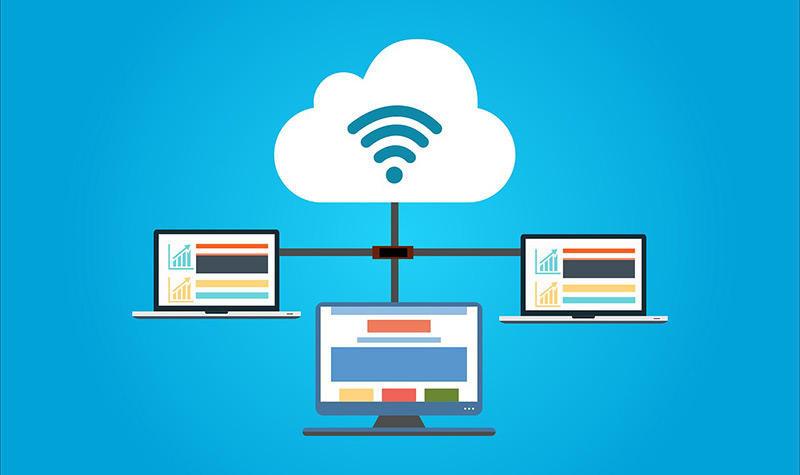




















buenas, hasta ahora con Orange tenia esa configuracion ( 832/0) con router synology, mas de un año no ha habido problema,pero dede ahce 15 dais, no funciona esa confuguracion y por lo que veo en los foros no soy el unico. Sabeis si hay alguna otra forma?
He probado este tutorial con el router NuCom (NC-WR764TGV) de masMovil de pepephone y ha funcionado de maravillas!!!
Solo habilité internet ya que no tengo/no me interesa VoIP.
Cuanta alegría que la comunidad de internet soluciona los problemas que el servicio técnico de pepephone no quiere solucionar!!!
Gracias.
Intenté en Vodafone y la TV no me va. Tengo que cambiar de puerta LAN cada vez que quiero cambiar de canal. Pongo en puerta internet para cargar la programación y puerta IPTV para ver el imagen.
Me he dado cuenta que en la puerta IPTV no me sale una IP del range del DHCP.
Mi router es un TP-Link Archer C9.
Alguna idea de lo que pasa?
Soy usuario de Digi, quiero ponerme un router neutro. Llamé y Digi me dio los datos, pero de Vlan, para Internet, me dio 20…